写字板图片怎么旋转 Word文字如何旋转图片
更新时间:2024-01-01 14:16:58作者:yang
在日常的工作和学习中,我们经常会遇到需要使用Word软件进行文字和图片处理的情况,当我们需要对文字或图片进行旋转时,可能会感到一些困惑。如何在Word中旋转文字和图片呢?通过使用写字板图片和Word软件,我们可以轻松实现这一操作。接下来我们将介绍如何使用写字板图片旋转Word文字以及图片的方法。让我们一起来探索吧!
具体方法:
1.启动桌面上的word
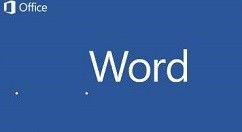
2.打开文档
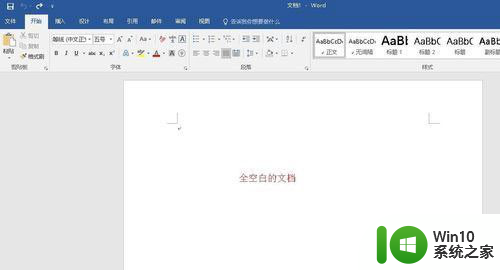
3.选中文档中的图片,可以看到上方有一个自由旋转手柄:
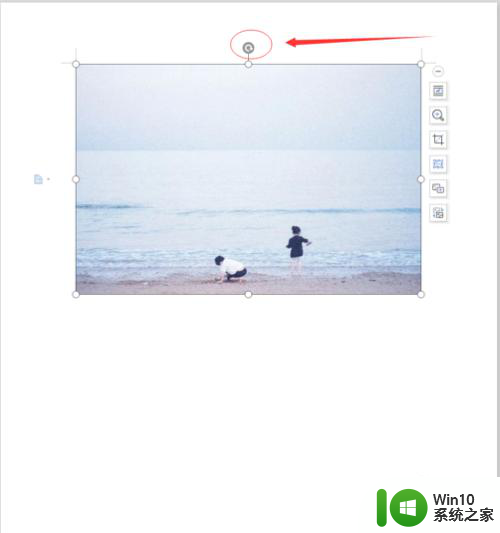
4.用鼠标左键按住最上方的旋转手柄拖动,松开,即可实现自由旋转。
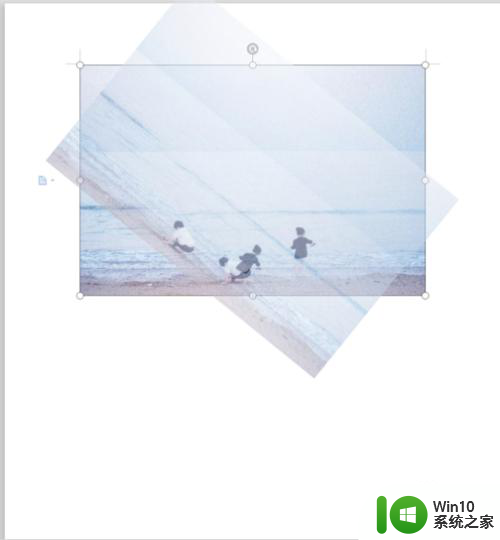
5.介绍下其他旋转方式,单击图片,选择菜单栏的图片工具选项卡,单击旋转,在下拉菜单中有四个选项,可以实现90度左右旋转,水平翻转,垂直翻转:
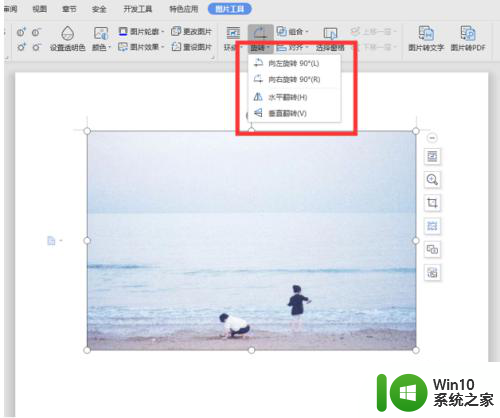
6.如果需要三维旋转的话,右键图片弹出菜单。选择最下边的“设置对象格式”,屏幕右侧弹出属性面板,可以对图片进行三维变换及其他操作,如果对参数不够熟悉也可使用WPS自带的预设:
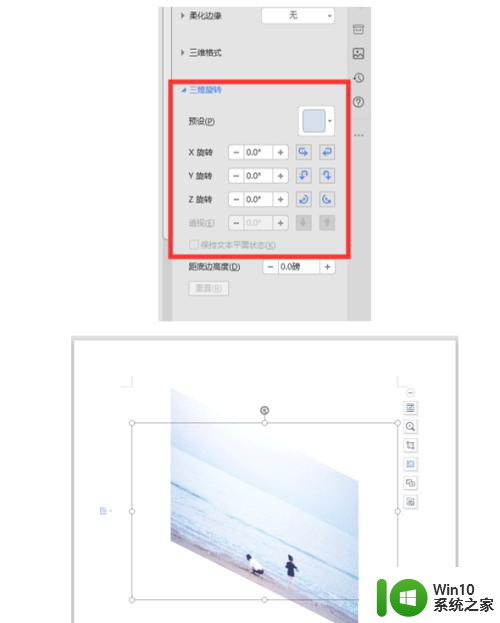
7.以上便是关于图片旋转的所有内容了,你学会了吗?
以上就是写字板图片如何旋转的全部内容,如果遇到这种情况,你可以按照以上步骤解决问题,非常简单且快速。
写字板图片怎么旋转 Word文字如何旋转图片相关教程
- 如何在word旋转图片 word怎么旋转图片
- wps旋转图片 wps图片旋转快捷键
- wps单张图片怎么旋转 wps单张图片如何顺时针旋转
- wps看图片如何能旋转 wps如何旋转图片
- 怎么样把图片文字转换成word文档 文字识别图片转文字工具
- ps旋转图片怎么操作 Photoshop图像旋转步骤详解
- wps怎么把图片转化为文字 wps文字怎么将图片转换为文字
- 教你使用Word图片转文字功能 如何提取图片中的文字
- wps如何把文字文件转成图片 wps文字转图片教程
- 图片提取文字转换成文字 图片转文字软件
- wps怎样将模板中的文字水平旋转 wps文字模板文字水平旋转的方法
- 怎么用qq的图片转文字 QQ图片转文字的步骤
- U盘装机提示Error 15:File Not Found怎么解决 U盘装机Error 15怎么解决
- 无线网络手机能连上电脑连不上怎么办 无线网络手机连接电脑失败怎么解决
- 酷我音乐电脑版怎么取消边听歌变缓存 酷我音乐电脑版取消边听歌功能步骤
- 设置电脑ip提示出现了一个意外怎么解决 电脑IP设置出现意外怎么办
电脑教程推荐
- 1 w8系统运行程序提示msg:xxxx.exe–无法找到入口的解决方法 w8系统无法找到入口程序解决方法
- 2 雷电模拟器游戏中心打不开一直加载中怎么解决 雷电模拟器游戏中心无法打开怎么办
- 3 如何使用disk genius调整分区大小c盘 Disk Genius如何调整C盘分区大小
- 4 清除xp系统操作记录保护隐私安全的方法 如何清除Windows XP系统中的操作记录以保护隐私安全
- 5 u盘需要提供管理员权限才能复制到文件夹怎么办 u盘复制文件夹需要管理员权限
- 6 华硕P8H61-M PLUS主板bios设置u盘启动的步骤图解 华硕P8H61-M PLUS主板bios设置u盘启动方法步骤图解
- 7 无法打开这个应用请与你的系统管理员联系怎么办 应用打不开怎么处理
- 8 华擎主板设置bios的方法 华擎主板bios设置教程
- 9 笔记本无法正常启动您的电脑oxc0000001修复方法 笔记本电脑启动错误oxc0000001解决方法
- 10 U盘盘符不显示时打开U盘的技巧 U盘插入电脑后没反应怎么办
win10系统推荐
- 1 番茄家园ghost win10 32位官方最新版下载v2023.12
- 2 萝卜家园ghost win10 32位安装稳定版下载v2023.12
- 3 电脑公司ghost win10 64位专业免激活版v2023.12
- 4 番茄家园ghost win10 32位旗舰破解版v2023.12
- 5 索尼笔记本ghost win10 64位原版正式版v2023.12
- 6 系统之家ghost win10 64位u盘家庭版v2023.12
- 7 电脑公司ghost win10 64位官方破解版v2023.12
- 8 系统之家windows10 64位原版安装版v2023.12
- 9 深度技术ghost win10 64位极速稳定版v2023.12
- 10 雨林木风ghost win10 64位专业旗舰版v2023.12